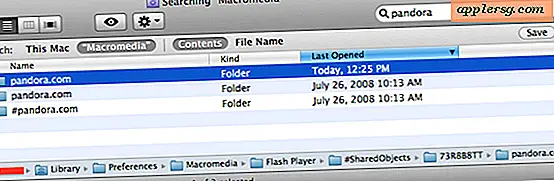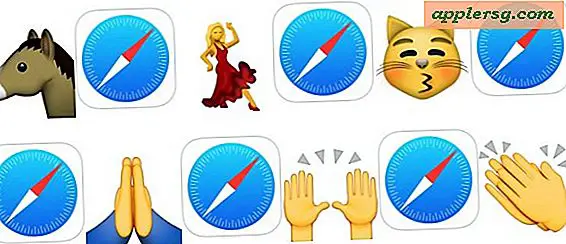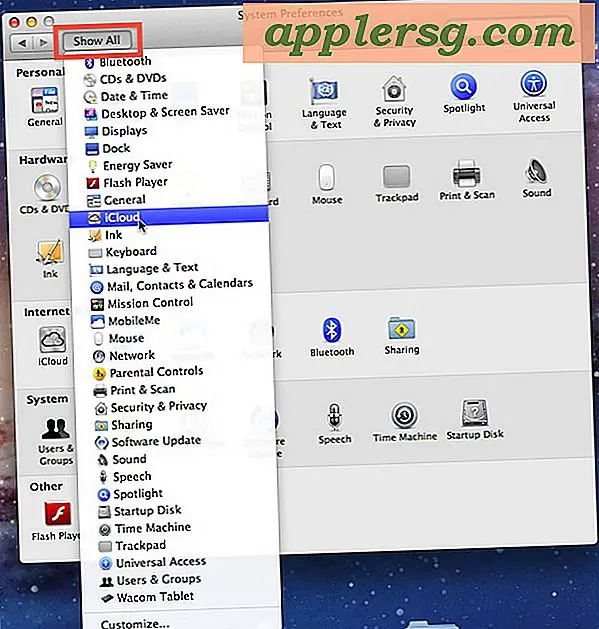31 raccourcis clavier utiles Safari

Safari est le navigateur web par défaut rapide et allégé livré avec Mac OS X. Vous connaissez probablement déjà un raccourci ou deux, mais il y a des tonnes de raccourcis dans Safari à retenir qui peuvent vraiment améliorer votre expérience de navigation sur le web. Nous couvrirons 31 séquences de touches différentes, elles sont regroupées en différentes sections en fonction du cas d'utilisation, et nous avons également inclus quelques gestes multi-touch pour ceux d'entre nous avec des Macs compatibles multitouch.
8 raccourcis pour naviguer dans les onglets et les pages Web
- Passer à l'onglet suivant - Control + Tab
- Passer à l'onglet précédent - Contrôle + Maj + Tab
- Faites défiler vers le bas par plein écran - barre d'espace
- Faites défiler vers le haut en plein écran - Maj + barre d'espace
- Aller à la barre d'adresse - Commande + L
- Ouvrir un nouvel onglet - Commande + T
- Ouvrir le lien dans le nouvel onglet - Commande + Cliquer sur un lien
- Ajouter une page liée à la liste de lecture - Maj + clic sur le lien
7 raccourcis pour lire et visualiser des pages
- Strip Striping et vue dans le lecteur - Commande + Maj + R
- Augmenter la taille du texte - Commande + Plus
- Diminuer la taille du texte - Commande + Moins
- Taille de texte par défaut - Commande + 0
- Entrer ou quitter le mode Plein écran - Commande + Échap
- Ouvrir la page d'accueil - Commande + Maj + H
- Mail Link to Current Page - Commande + Maj + I
5 Raccourcis pour les caches, les pages de chargement, la source et les pop-ups
- Cache du navigateur vide - Commande + Option + E
- Reload Page - Commande + R
- Arrêter la page de chargement - Commande +.
- Afficher la source de la page - Commande + Option + U
- Désactiver Pop Up Windows - Commande + Maj + K
3 Raccourcis pour trouver et naviguer dans les éléments trouvés
- Trouver du texte sur la page - Commande + F
- Naviguer les éléments trouvés vers l'avant - Retour
- Naviguer les éléments trouvés vers l'arrière - Maj + Retour
8 Raccourcis pour les barres d'outils, l'historique et la liste de lecture
- Masquer ou afficher la barre d'outils - Commande + i
- Masquer ou afficher la barre de favoris - Commande + Maj + B
- Masquer ou afficher la barre d'état - Commande + /
- Masquer ou afficher la barre d'onglets - Commande + Maj + T
- Afficher les meilleurs sites - Commande + Option + 1
- Afficher l'historique - Commande + Option + 2
- Afficher la liste de lecture - Commande + Maj + L
- Afficher les téléchargements - Commande + Option + L
Bonus: 4 gestes Safari Multi-Touch
- Retour - Balayage à deux doigts vers la gauche
- Allez de l'avant - Deux doigts balayez vers la droite
- Zoom arrière / Diminuer la taille de la police - Pincer
- Zoom avant / Augmenter la taille de la police - Spread / Reverse Pinch
Il y a encore plus de commandes au clavier, mais les listes ci-dessus recommandent le plus utile. Si vous regardez à travers les menus et que vous vous demandez quels sont ces symboles, notre récent post sur les symboles du clavier Mac devrait aider à déchiffrer certains des glyphes à l'allure particulière.
Vous voulez apprendre plus de frappes pour d'autres applications? Parcourez nos autres listes de raccourcis clavier, vous remarquerez qu'il existe souvent des similitudes entre les raccourcis et les applications, en particulier ceux créés par Apple.